GitHub'da Karanlık Mod Nasıl Etkinleştirilir (Yeni Karanlık Tema)
GitHub'da Karanlık Mod Nasıl Etkinleştirilir
GitHub, geliştiricilerin yazılım kaynak kodunu ve varlıklarını depolamasına, paylaşmasına, yönetmesine ve sürdürmesine olanak tanıyan popüler bir web sitesi ve hizmettir. Değişikliklerin izlenmesini ve kontrol edilmesini destekler ve ayrıca bağımsız geliştiricilerin ilgilendikleri projelere katılmalarına izin verir. Artık Microsoft'a ait ve orada pek çok kendi uygulamaları.
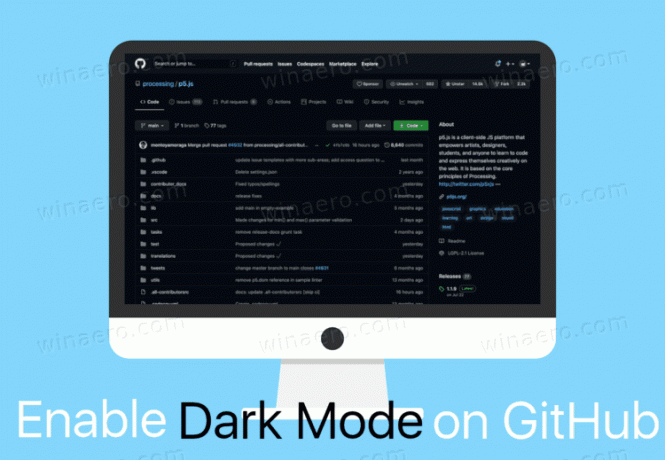
GitHub'ın ne olduğunu anlamak için Git'in ne olduğu hakkında bir fikriniz olması gerekir.
Reklamcılık
Git nedir
Git, Linux çekirdeğini oluşturan aynı kişi olan Linus Torvalds tarafından oluşturulan açık kaynaklı bir sürüm kontrol sistemidir. Bu nedenle Git, Subversion veya Mercurial gibi diğer tüm sürüm kontrol sistemlerinden farklı olarak aynı sorunları çözer.
Bir sürüm kontrol sistemi, geliştiricilerin kaynak kodlarındaki değişiklikleri izlemelerine ve bu değişiklikleri belirli bir yazılım sürümüne dahil etmelerine olanak tanır.
Git, her geliştirici için kod deposunun bir kopyasını saklarken, değişikliklerin eşitlenmesine ve değişiklikleri birincil kaynak kod deposuna geri döndürmesine olanak tanır.
Dahası Git bir komut satırı aracıdır, bu nedenle ana uygulaması herhangi bir GUI sunmaz. GitHub, günlük kullanım için daha meraklı ve rahat hale getirir.
GitHub
Hizmet, hem genel hem de özel depolar oluşturmaya izin verir. Kamuya açık depolar, açık kaynak projeleri için oldukça popülerdir, çünkü yazılımla benzer düşünen geliştiricileri çeker ve aynı zamanda büyümesine ve gelişmesine yardımcı olur.
Ek olarak GitHub, geliştiricinin bir depoyu klonlamasına (çatallamasına) ve değişikliklerini yalnızca birkaç tıklamayla ana depoya geri göndermesine olanak tanır.
Bunun da ötesinde GitHub, geliştiriciler için bir sosyal ağ gibi çalışır. Hangi projelere katıldığını, hangi değişiklikleri yaptığını ortaya çıkaran ve ayrıca hataların ve kod uygulama yönlerinin tartışılmasına izin veren bir kullanıcı profili tutar.
En çok beklenen GitHub özelliklerinden biri karanlık tema olmuştur. Microsoft sonunda ekledi.
Bu gönderi size nasıl etkinleştireceğinizi gösterecek karanlık mod üzerinde GitHub.
GitHub'da Karanlık Modu Etkinleştirmek İçin
- Bunu henüz yapmadıysanız GitHub hesabınızda oturum açın.
- Profil simgenizin yanındaki sağ üst köşede, menüyü açmak için aşağı oka tıklayın.
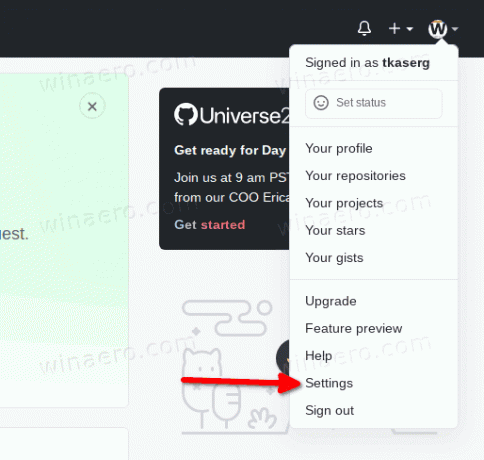
- Seçme Ayarlar menüden.
- Solda, üzerine tıklayın Dış görünüş. Ayrıca, orada sizin için doğrudan bağlantı.
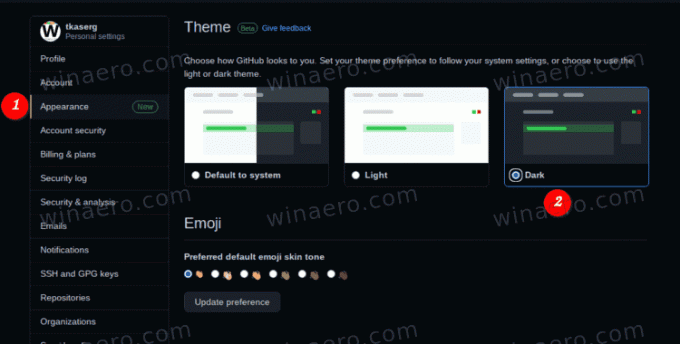
- Tema seçenekleri listesinden, karanlık tema.
Bitirdiniz. Karanlık tema etkin değil, GitHub deneyiminize karanlık mod getiriyor.
Karanlık temanın yanı sıra GitHub'da bir dizi başka iyileştirme var. Bunlara Otomatik birleştirme çekme istekleri, tüm genel depolar için Tartışmalar, Bağımlılık incelemesi ve daha fazlası dahildir. daha fazla.

